Jak změnit písmo v Google Chrome

Webový prohlížeč Google Chrome poskytuje způsob, jak změnit písma, která používá. Naučte se, jak nastavit písmo podle svých představ.
Jsou chvíle, kdy uživatelé Chrome nemohou nic stáhnout kvůli nedostatečným chybám oprávnění. V této příručce prozkoumáme, proč k této chybě dochází a jak ji můžete opravit.
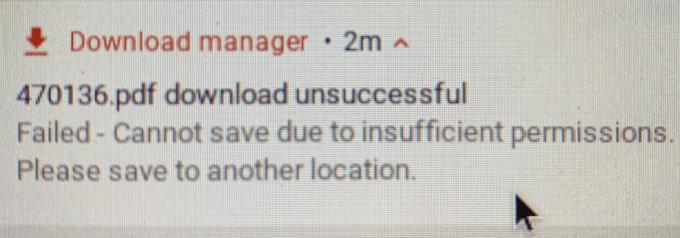
Když se objeví tato chyba, zrušte stahování a zkuste to znovu v anonymním režimu . To vám umožní zbavit se všech nadbytečných skriptů, které mohou narušovat vaše stahování.
Poté místo pouhého kliknutí na odkaz ke stažení na něj klikněte pravým tlačítkem a vyberte Uložit jako . Někteří uživatelé potvrdili, že chybu odstranili pomocí možnosti Uložit jako.
Kromě toho zkuste změnit umístění stahování . Zkuste soubor uložit na plochu místo výchozí složky pro stahování. Když kliknete na možnost Uložit jako , můžete také vybrat jiné umístění pro stažení souboru.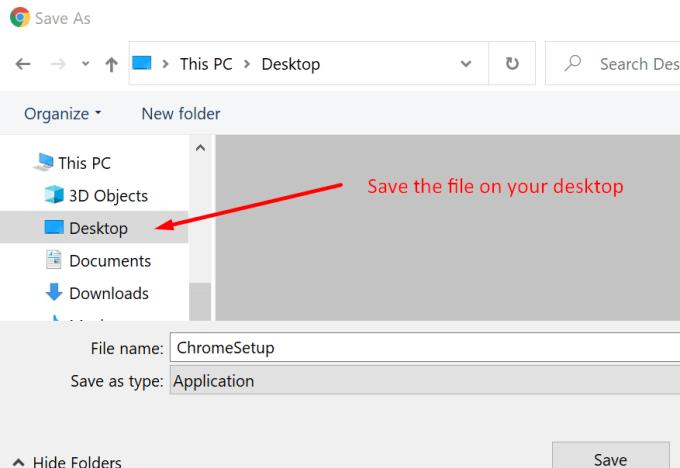
Rozšíření vašeho prohlížeče často fungují tak, že mění nebo blokují skripty spouštěné na navštívených webových stránkách. To může někdy způsobit různé technické závady. Ve skutečnosti vám deaktivace blokovačů reklam a rozšíření ochrany osobních údajů může pomoci vyřešit dlouhý seznam problémů s prohlížečem.
Chcete-li vyloučit vaše rozšíření jako možnou příčinu tohoto problému s oprávněním ke stahování, pokračujte a deaktivujte všechna svá rozšíření .
Klikněte na ikonu nabídky Chrome a vyberte Další nástroje .
Poté klikněte na Rozšíření .
Pomocí posuvníku vypněte rozšíření.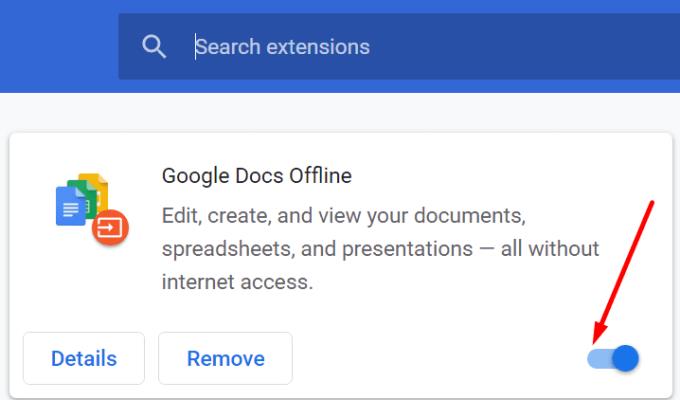
Obnovte prohlížeč a zkuste to znovu.
Všechny dočasné soubory, které váš prohlížeč používá, když přecházíte z webu na web, se ukládají do mezipaměti. Jak se tyto soubory hromadí, váš prohlížeč se může zpomalit a některé funkce již nemusí fungovat tak, jak bylo zamýšleno. Problémy se stahováním opravíte vymazáním mezipaměti .
Klikněte na nabídku a vyberte položku Historie .
Znovu vyberte Historie a klikněte na Vymazat údaje o prohlížení .
Vyberte časový rozsah. Začněte na posledních 7 dnech a poté přejděte na 4 týdny, pokud to nepomohlo.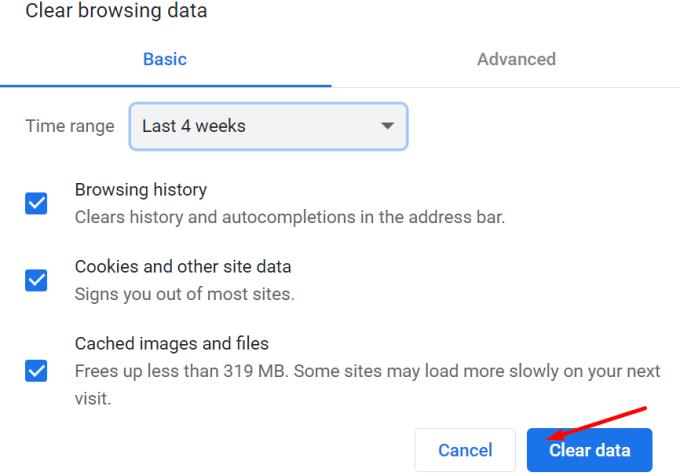
Stiskněte tlačítko Vymazat data , zavřete Chrome a znovu jej spusťte.
Ujistěte se, že používáte nejnovější verzi Chrome. Klikněte na Další možnosti (tři tečky), vyberte Nápověda a poté O Google Chrome . Pokud je k dispozici nová verze, prohlížeč automaticky nainstaluje všechny čekající aktualizace.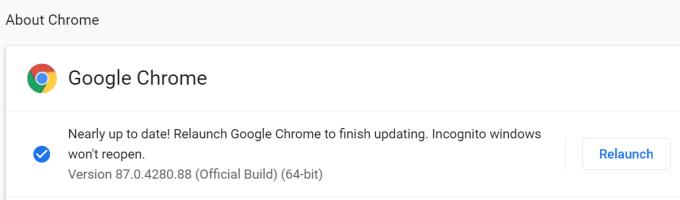
Pokud to nepomohlo, zkuste Chrome resetovat.
Klikněte na Další možnosti a poté vyberte Nastavení .
Do vyhledávacího pole zadejte „reset“ a klikněte na Obnovit nastavení na původní výchozí hodnoty .
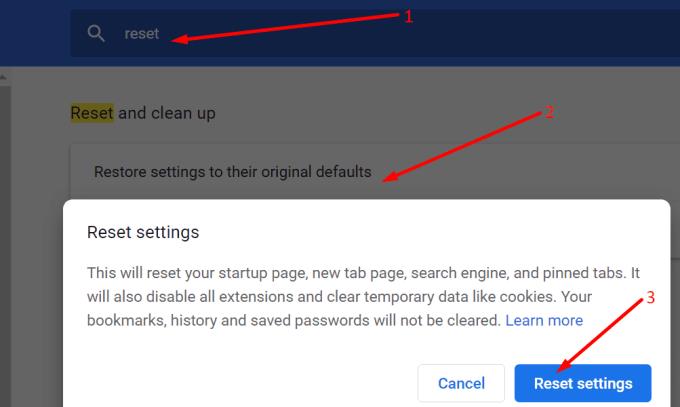
Jako poslední možnost můžete Chrome odinstalovat a znovu nainstalovat. A pokud se Chrome stále nedaří stahovat soubory, přepněte na jiný prohlížeč.
Webový prohlížeč Google Chrome poskytuje způsob, jak změnit písma, která používá. Naučte se, jak nastavit písmo podle svých představ.
Máte Amazon Fire a přejete si nainstalovat Google Chrome? Naučte se, jak nainstalovat Google Chrome pomocí APK souboru na Kindle zařízeních.
Zjistěte, jak se vypořádat s chybou “Aw, Snap!” v prohlížeči Chrome. Seznam účinných metod k opravě této chyby a přístupu na požadované stránky.
Změňte výchozí motiv Google Chrome a dejte prohlížeči nový vzhled podle těchto kroků přátelských k začátečníkům.
Udržujte cache v prohlížeči Google Chrome vymazanou podle těchto kroků.
Zjistěte vše o režimu PIP v Google Chromu a jak ho aktivovat a užívat si sledování videí v malém okně obrázku v obrázku, stejně jako můžete zažít na svém televizoru.
Zjistěte, jak vyřešit běžný problém, kdy se obrazovka bliká v prohlížeči Google Chrome.
Google Chrome je zdaleka nejpopulárnějším prohlížečem na světě. Zjistěte, jak jej nastavit jako výchozí prohlížeč v systému Windows 11.
Útržkovité programy a únosci prohlížeče mohou měnit výchozí vyhledávač v Chrome. Naučte se, jak se zbavit vyhledávání Yahoo snadno a rychle.
Jak povolit nebo zakázat blokování vyskakovacích oken v prohlížeči Google Chrome.
Snadno obnovte poslední relaci v Microsoft Edge, Google Chrome, Mozilla Firefox a Internet Explorer. Tento článek obsahuje podrobné kroky pro všechny populární prohlížeče.
Pokyny krok za krokem pro úplnou odinstalaci Microsoft Edge z Windows 10. Zjistěte, jak to udělat jednoduše a bezpečně.
Jak odstranit hesla uložená ve webovém prohlížeči Google Chrome.
Pokud vám chyba status_breakpoint v prohlížeči Chrome brání v používání prohlížeče, opravte ji pomocí těchto metod odstraňování problémů.
Zabraňte zobrazování nepříjemných oznámení ve webových prohlížečích Edge, Chrome, Opera a Firefox.
Přečtěte si dva způsoby, jak rychle restartovat webový prohlížeč Google Chrome.
Chyba 400 prohlížeče Google Chrome je chyba klienta, ke které dochází v důsledku nesprávných požadavků, neplatné syntaxe nebo problémů se směrováním.
Pokud jste dostali upozornění na kritickou chybu v prohlížeči Google Chrome, pravidlo číslo jedna NENÍ kontaktovat falešnou podporu, protože nejde o nic jiného než o podvod.
Jak obnovit panel záložek Google Chrome, pokud zmizí.
V tomto kurzu se dozvíte, jak exportovat a přenášet uložená hesla ve webovém prohlížeči Google Chrome.
Objevte význam **Tung Tung Tung Sahur**, jedinečného symbolu **Ramadánu**, který spojuje muslimské komunity po celém světě. Ponořte se do tradic a kulturního významu tohoto fenoménu.
Objevte fascinující cestu od tradičního bubnu Bedug k modernímu filmu Tung Tung Tung Sahur od Dee Company. Zjistěte, proč tento film může být přelomový!
Objevte, proč je **Tung Tung Tung Sahur** na TikToku tak populární. Je to vtipné, nebo děsivé? Podívejte se na analýzu tohoto virálního trendu a jeho přitažlivosti!
Objevte, jak meme Tung Tung Tung Sahur spolu s umělou inteligencí (AI) přetváří internetovou kulturu. Zjistěte, proč tento virální fenomén fascinuje miliony lidí po celém světě!
Zjistěte, jak TikTok proměnil píseň Tung Tung Tung Sahur v děsivý, ale vtipný trend. Prozkoumejte kreativitu komunity a dopad na sociální média!
Objevte fascinující spojení mezi **zvukem bedugu** a virálním **meme Tung Tung Tung**, které propojují kultury Indonésie a Malajsie. Ponořte se do historie a významu tohoto fenoménu.
Objevte **Hantu Tung Tung Tung Sahur 3D**, mobilní hru inspirovanou virálním meme. Zjistěte více o hře, jejích funkcích a proč si získala srdce hráčů po celém světě.
Objevte tajemství virálního meme Tung Tung Tung Sahur, které díky umělé inteligenci ovládlo Ramadán 2025. Ponořte se do příběhu tohoto fenoménu!
Objevte fascinující spojení tradičního **Ramadánu** a moderní internetové kultury **Brainrot** prostřednictvím fenoménu **Tung Tung Tung Sahur**. Ponořte se do jedinečného kulturního mixu!
Objevte fascinující příběh memu Tung Tung Tung Sahur, který se z TikToku stal globálním virálním hitem. Zjistěte, jak tento meme dobyl svět!

























